Tin tức
Dell PowerStore: Giảm giá cho mùa hè
Nếu bạn giống tôi, thì bạn đã bắt đầu kế hoạch giảm cân cho mùa hè này…
__/___ _____/______| _______/_______\________\_______ \ < < < | ~~~~~~~~~~~~~~~~~~~~~~~~~~~~~~~~~~~~~~
Nhưng với PowerStore, bạn sẽ luôn đúng giờ!
Bản phát hành PowerStoreOS 4.0 mang đến những cải tiến đáng kể về hiệu quả dữ liệu, giúp hợp lý hóa việc sử dụng dung lượng của hệ thống hơn nữa. Những cải tiến này giúp quản trị viên tối ưu hóa cơ sở hạ tầng lưu trữ của PowerStore bằng cách giảm tổng lượng dữ liệu và tối đa hóa việc sử dụng tài nguyên.
Kiến trúc DRE mới
Bạn có phải là quản trị viên hệ thống đang tìm kiếm thêm không gian trống không?
Chỉ cần nâng cấp hệ thống PowerStore T/Q mới hoặc hiện tại của bạn lên PowerStoreOS 4.0, bạn sẽ có được hiệu suất tăng cường tức thì – không cần sự can thiệp thêm của người dùng!
Nâng cấp thiết bị sẽ tự động áp dụng kiến trúc DRE mới, có thể khôi phục tới 2,5% dung lượng khả dụng của hệ thống. Sau khi nâng cấp lên 4.0 hoàn tất, cấu hình dung lượng dự trữ sẽ tự động điều chỉnh theo cấu hình mới và hệ thống sẽ ghi lại nội bộ sự gia tăng không gian khả dụng. Điều này có thể thực hiện được nhờ thay đổi kiến trúc DRE (Dynamic Resiliency Engine) tiên tiến của PowerStore, tận dụng thông minh các tầng dung lượng từ không gian dự trữ của thiết bị.
Lượng không gian được giải phóng phụ thuộc vào kiểu thiết bị và cấu hình ổ đĩa.
Thay đổi nén
PowerStoreOS 4.0 đã cải thiện đáng kể khả năng giảm dữ liệu của mình bằng cách tích hợp công nghệ nén tiên tiến bổ sung có thể xác định các mẫu khối biến đổi. Thuật toán nén đã được cải thiện để cho phép nén nhiều khối dữ liệu cùng nhau. Thuật toán này phát hiện hiệu quả các cấu trúc dữ liệu lặp lại, dẫn đến khả năng tăng khả năng giảm dữ liệu lên tới 20% [1] .
Tính năng nén thông minh của PowerStore áp dụng cho cả hệ thống mới và hệ thống hiện tại nâng cấp lên 4.0. Đối với dữ liệu hiện có trên hệ thống hiện tại, dữ liệu cần được ghi đè để logic nén mới có hiệu lực.
Kế toán năng lực trực quan
Trong các phiên bản trước của PowerStoreOS, có một tập lệnh dịch vụ CLI tạo ra các báo cáo toàn diện về số liệu dung lượng và giảm dữ liệu. Tập lệnh này cung cấp thông tin chi tiết ở cả cấp độ thiết bị và khối lượng, cho phép quản trị viên theo dõi và quản lý hiệu quả hiệu suất lưu trữ của họ.
Trong PowerStoreOS 4.0, các số liệu này đã được tích hợp vào PowerStore Manager UI (và REST API), cung cấp cho người quản trị khả năng hiển thị nâng cao về hiệu quả giảm dữ liệu. Các số liệu bao gồm:
- DRR tổng thể : Tỷ lệ giảm dữ liệu bao gồm dữ liệu có thể giảm và không thể giảm.
- Tỷ lệ giảm dữ liệu tổng thể: Không gian logic được sử dụng Không gian vật lý được sử dụng
- DRR có thể giảm thiểu : Tỷ lệ giảm dữ liệu chỉ bao gồm dữ liệu có thể giảm thiểu.
- Tỷ lệ giảm dữ liệu có thể thu gọn: Không gian logic — Không gian không thể thu gọn Không gian vật lý — Không gian không thể thu gọn
- Dữ liệu không thể giảm thiểu : Tổng lượng dữ liệu, được liệt kê theo GB hoặc TB, không thể loại bỏ/nén trùng lặp thêm nữa.
Điều hướng vùng nước
Số liệu về hiệu quả dữ liệu rất hữu ích, nhưng chúng ta có thể xem chúng như thế nào?
PowerStoreOS 4.0 cho phép người quản trị xem các số liệu về hiệu quả dữ liệu như DRR tổng thể, DRR có thể giảm thiểu và Dữ liệu không thể giảm thiểu ở cấp cụm , thiết bị và tài nguyên trong Giao diện người dùng PowerStore Manager.
Để điều hướng các số liệu này ở cấp độ cụm, hãy làm theo các bước sau:
- Trong Giao diện người dùng PowerStore Manager, hãy vào trang Bảng điều khiển và chọn thẻ Dung lượng .
- Di chuột qua biểu đồ Giảm dữ liệu trong hộp Tiết kiệm dữ liệu để xem số liệu.
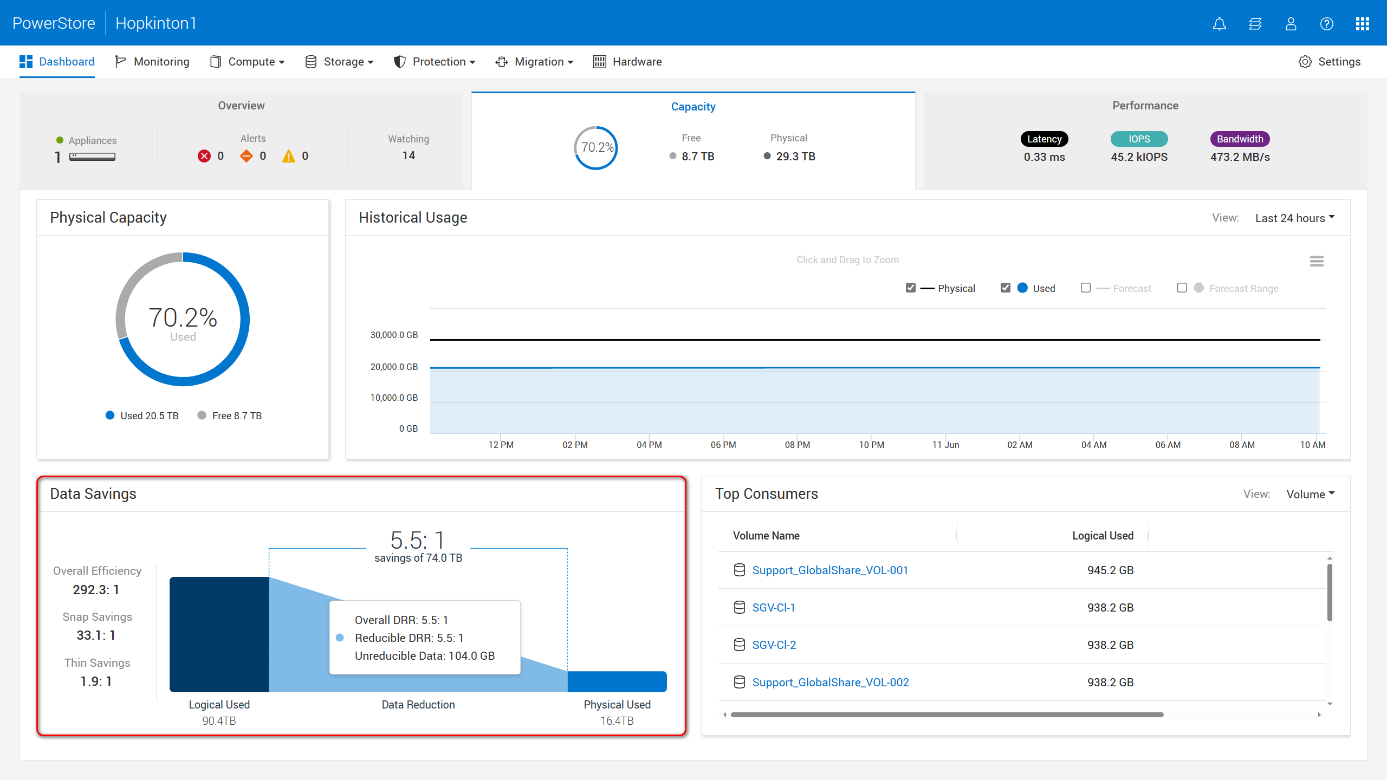
Hình 1. Bảng điều khiển > Dung lượng > Tiết kiệm dữ liệu (Cấp cụm)
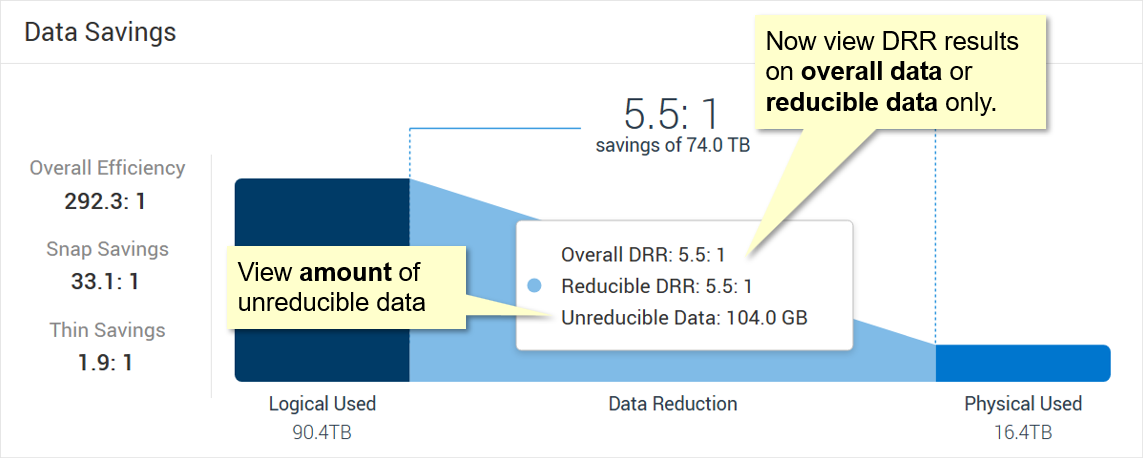
Hình 2. Số liệu tiết kiệm dữ liệu
Để điều hướng các số liệu này ở cấp độ thiết bị, hãy thực hiện theo các bước tương tự:
- Trong Giao diện người dùng PowerStore Manager, hãy vào Trang phần cứng > Tên thiết bị > Thẻ dung lượng.
- Di chuột qua biểu đồ Giảm dữ liệu trong hộp Tiết kiệm dữ liệu để xem số liệu.
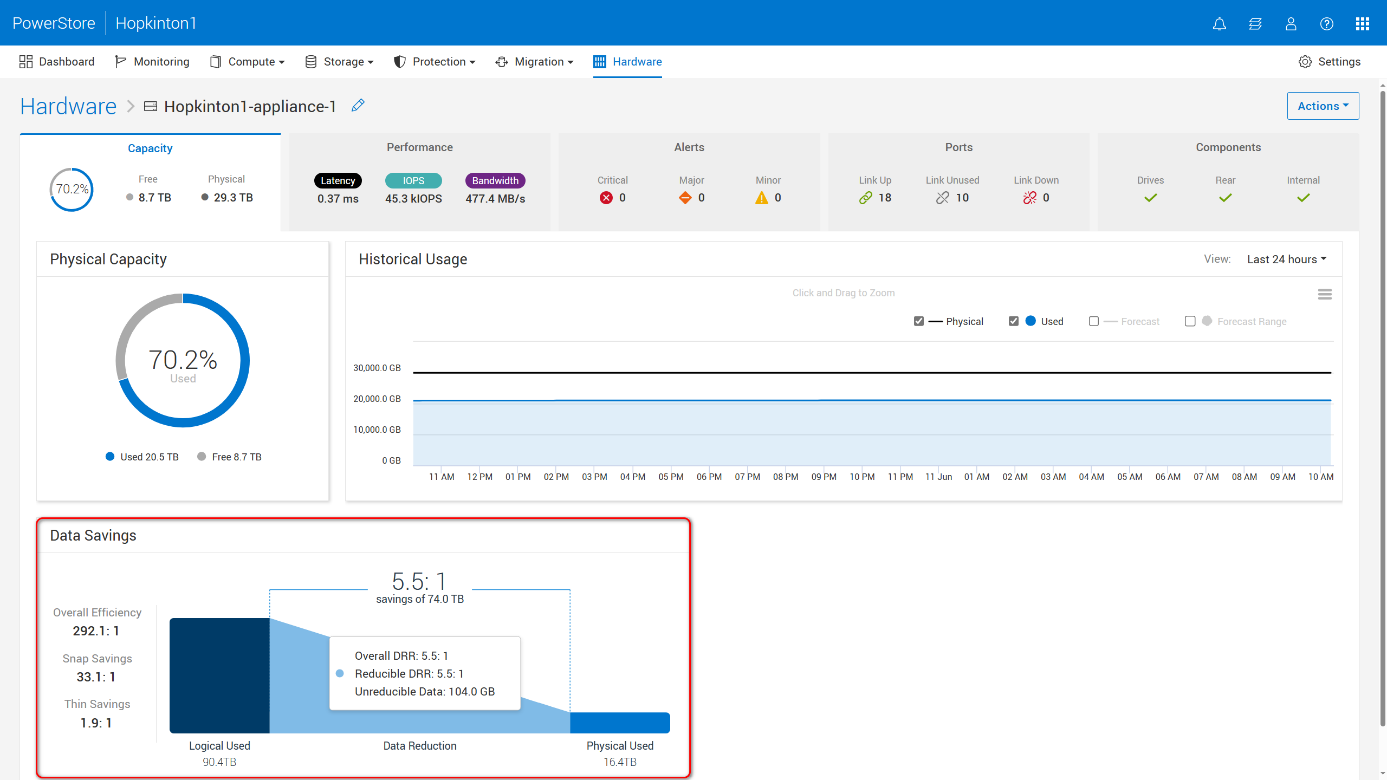
Hình 3. Phần cứng > Thiết bị > Dung lượng > Tiết kiệm dữ liệu (Cấp thiết bị)
Chế độ xem cột
Như đã đề cập trước đó, PowerStoreOS 4.0 cung cấp mức độ chi tiết của số liệu hiệu quả dữ liệu ở cấp độ tài nguyên trong các phần khác nhau của Giao diện người dùng PowerStore Manager. Bao gồm:
- Volumes & volume groups: Các số liệu về hiệu quả dữ liệu của volume và volume group được phân loại ở cấp độ họ volume. Điều này cho phép người quản trị phân tích bộ dữ liệu nào trong họ volume đang đạt được mức tiết kiệm. Các số liệu này được hiển thị dưới dạng Family Overall DRR, Family Reducible DRR và Family Unreducible Data.
Lưu ý : Các cột hiển thị trong hình bên dưới không được bật theo mặc định.
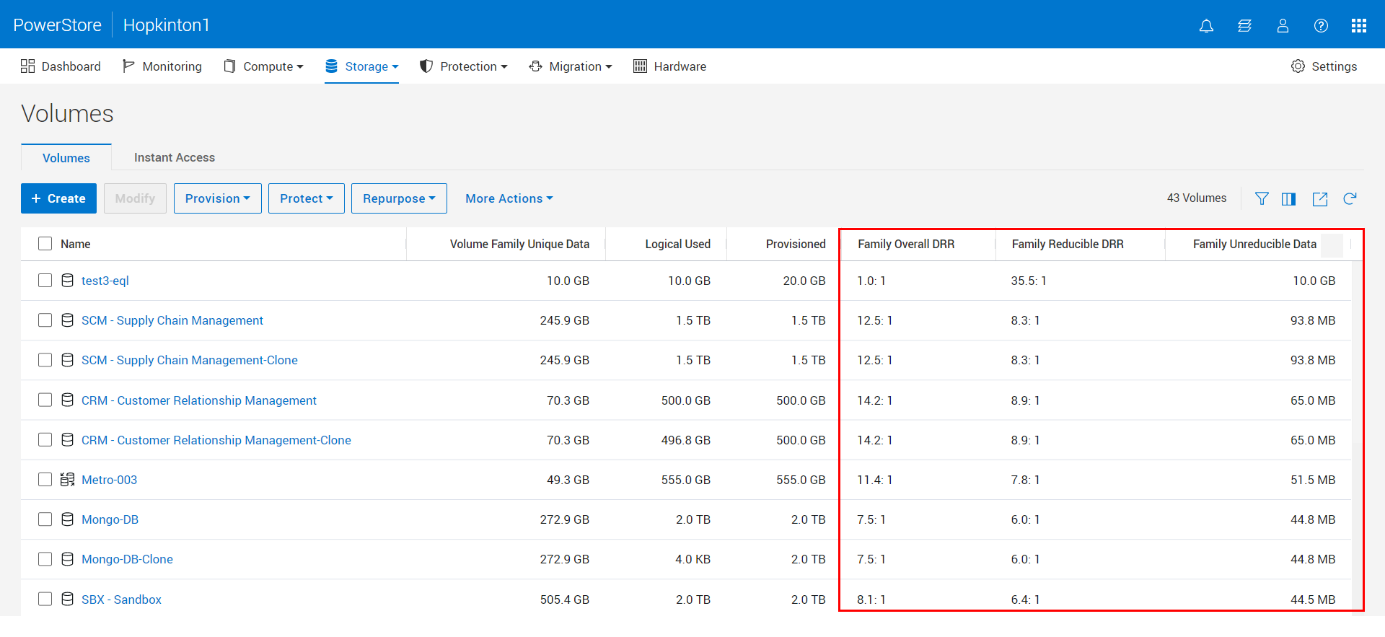
Hình 4. Lưu trữ > Khối lượng
- Container lưu trữ & máy ảo: Các số liệu về hiệu quả dữ liệu trong bản phát hành này cung cấp thông tin chi tiết trên cơ sở từng VM và tập thể ở cấp container lưu trữ. Với hệ thống cung cấp phân tích hiệu quả dữ liệu chi tiết ở cấp VM, nó cho phép quản trị viên quản lý và đa dạng hóa môi trường ảo hóa của họ tốt hơn.
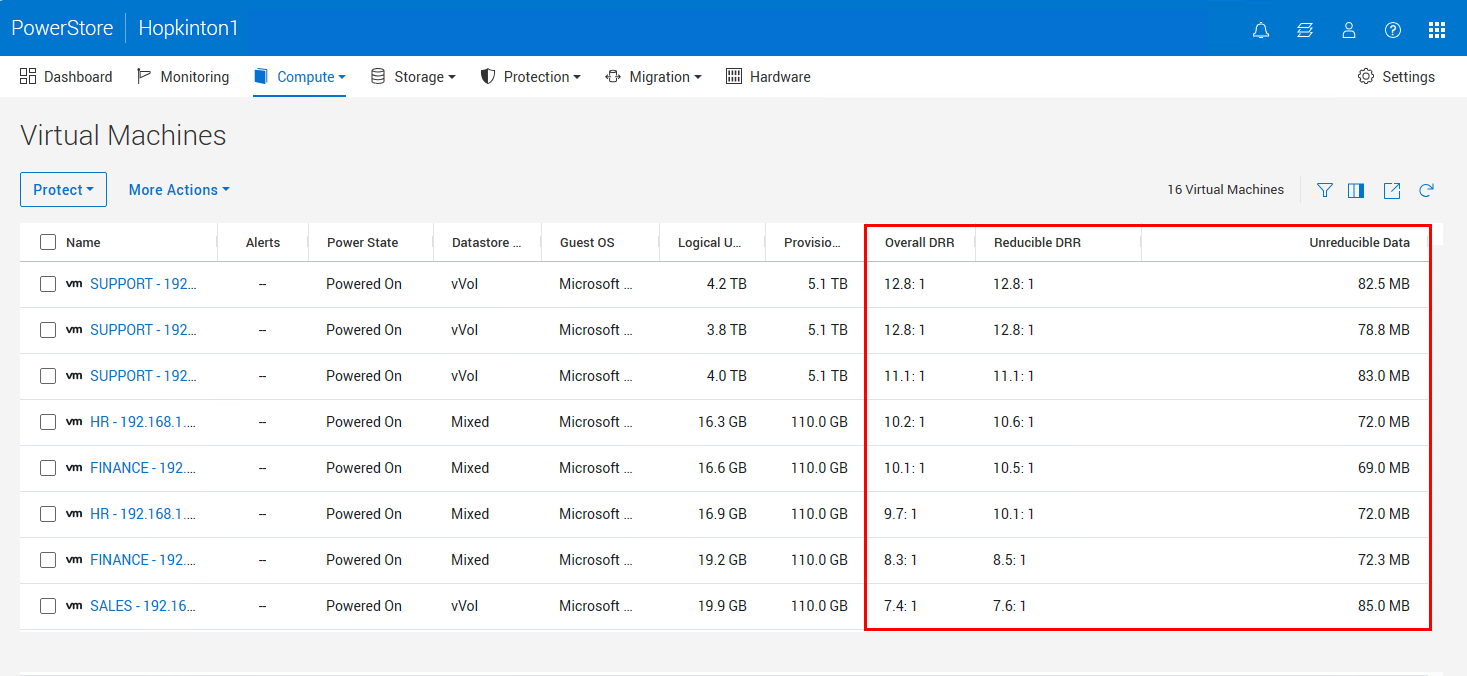
Hình 5. Tính toán > Máy ảo
Trong các phiên bản trước của PowerStoreOS, người quản trị có thể xem số liệu Dữ liệu duy nhất của họ ổ đĩa trong chế độ xem cấu trúc của ổ đĩa.
Volume Family Unique Data là không gian vật lý được sử dụng bởi volume family sau khi áp dụng tiết kiệm dữ liệu và loại bỏ trùng lặp. Chỉ số này giúp quản trị viên xác định lượng không gian được giải phóng nếu xóa primary volume và tất cả các bản sao.
Bây giờ trong PowerStoreOS 4.0, số liệu này có thể truy cập được trong chế độ xem danh sách cột của Giao diện người dùng PowerStore Manager. Cải tiến này cho phép người quản trị xem và so sánh toàn diện danh sách các ổ đĩa, giúp xác định và quản lý không gian có thể thu hồi với từng họ ổ đĩa dễ dàng hơn.
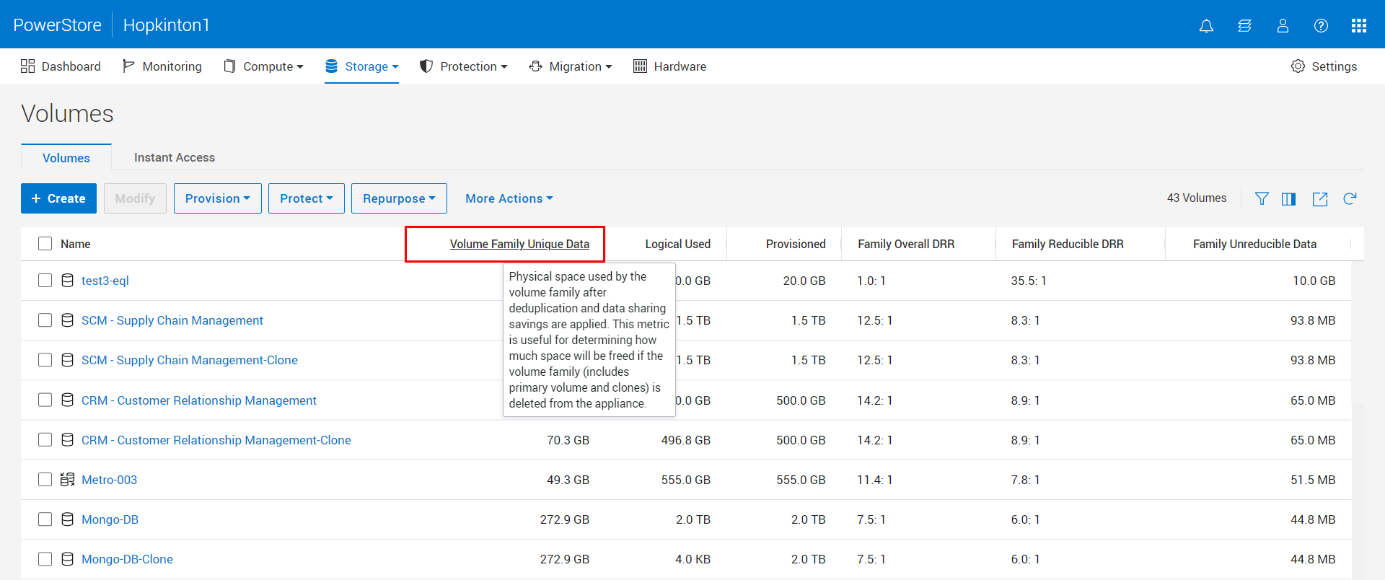
Hình 6. Lưu trữ > Ổ đĩa
Quan điểm về cấu trúc
Trước đây, tôi đã đề cập rằng có nhiều phần khác nhau trong PowerStore Manager UI để xem các số liệu hiệu quả dữ liệu này. Gần đây chúng tôi mới đề cập đến chế độ xem cột.
Chế độ xem cấu trúc khối lượng trong PowerStore Manager là một công cụ hữu ích để xác định và trực quan hóa các ảnh chụp nhanh và bản sao mỏng được liên kết với khối lượng chính. Trong PowerStoreOS 4.0, các số liệu về hiệu quả dữ liệu của họ khối lượng đang được thêm vào tab Dung lượng của chế độ xem cấu trúc khối lượng. Chế độ xem nâng cao này sẽ cải thiện hơn nữa việc quản lý và tối ưu hóa tài nguyên lưu trữ trên hệ thống.
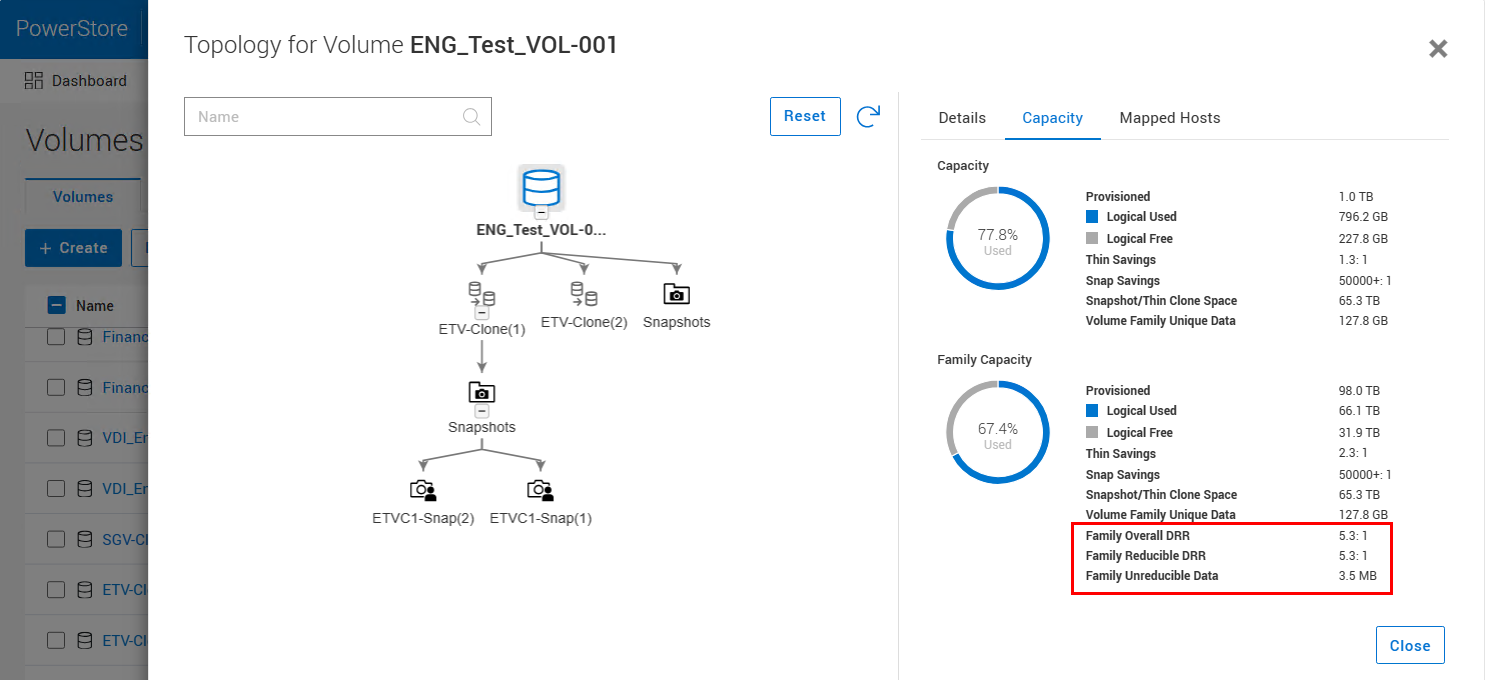
Hình 7. Lưu trữ > Ổ đĩa > Chọn ổ đĩa > Thêm hành động > Xem cấu trúc
Bản tóm tắt

PowerStoreOS 4.0 có nhiều tính năng ưu việt về tiết kiệm dữ liệu.
Chỉ cần nâng cấp lên PowerStoreOS 4.0, quản trị viên có thể trải nghiệm hiệu suất DRE tăng lên đến 2,5% nhờ kiến trúc được tối ưu hóa. Ngoài ra, khả năng nén khối biến đổi thông minh nâng cao của PowerStore có khả năng tiết kiệm nhiều hơn trong các khối mà nếu không sẽ không thấy được.
Hơn nữa, việc đưa các số liệu hiệu quả dữ liệu kế toán năng lực vào PowerStore Manager UI cung cấp thông tin chi tiết rõ ràng và có thể thực hiện được về lượng dữ liệu tiết kiệm được. Bằng cách theo dõi các số liệu hiệu quả dữ liệu theo thời gian thực trong PowerStore Manager UI, người quản trị có thể tối ưu hóa thêm môi trường của mình bằng cách:
- Di chuyển khối lượng công việc không thể giảm thiểu sang các hệ thống PowerStore khác trong cụm hoặc sang môi trường đa đám mây (APEX Block Storage).
- Tự tin mở rộng dung lượng lưu trữ khi hệ thống lưu trữ chiếm dụng không gian.
Chế độ cải tiến của PowerStore đang giảm bớt những byte phiền phức đó để cho ra mắt một hệ thống lưu trữ gọn gàng hơn, mạnh mẽ hơn vào mùa hè này! Với khả năng giảm dữ liệu tiên tiến, bạn có thể tận hưởng hiệu suất lưu trữ được tối ưu hóa và tiết kiệm chi phí trong suốt mùa.
Đảm bảo giảm dữ liệu 5:1
Mặc dù chế độ bảo hành 5:1 được cập nhật có liên quan đến khả năng nén thông minh nhưng vẫn còn nhiều điều hơn thế nữa.
Dell đang xem tỷ lệ giảm dữ liệu trung bình là 5,2:1 cho các hệ thống PowerStore, dựa trên dữ liệu thực tế trước 4.0. Là một phần của PowerStore Prime, chúng tôi thoải mái tăng mức bảo hành lên 5:1 cho các hệ thống PowerStore mới được phân phối trên 4.0. Bản cập nhật này cung cấp cho người dùng phương pháp lưu trữ dữ liệu hiệu quả và tiết kiệm hơn.

Hình 8. Đảm bảo DRR 5:1

Bài viết mới cập nhật
Tăng tốc khối lượng công việc của Hệ thống tệp mạng (NFS) của bạn với RDMA
Giao thức NFS hiện nay được sử dụng rộng rãi trong ...
Mẹo nhanh về dữ liệu phi cấu trúc – OneFS Protection Overhead
Gần đây đã có một số câu hỏi từ lĩnh vực ...
Giới thiệu Dell PowerScale OneFS dành cho Quản trị viên NetApp
Để các doanh nghiệp khai thác được lợi thế của công ...
Cơ sở hạ tầng CNTT: Mua hay đăng ký?
Nghiên cứu theo số liệu của IDC về giải pháp đăng ...